Cum să deblochezi bootloader-ul telefonului tău Android, în mod oficial
Publicat: 2022-01-29
Deblocarea bootloader-ului telefonului dvs. Android este primul pas pentru a înrădăcina și a flashiza ROM-urile personalizate. Și, contrar credinței populare, este de fapt pe deplin acceptat pe multe telefoane. Iată cum să deblochezi bootloader-ul în mod oficial.
Nu orice telefon vă va permite să faceți asta
Există două tipuri de telefoane în această lume: cele care vă permit să vă deblocați bootloader-ul și cele care nu.
Dacă vi se permite să vă deblocați bootloader-ul depinde de producătorul telefonului dvs., de modelul pe care îl aveți și chiar de operatorul dvs. Toate telefoanele Nexus sunt deblocabile prin natura lor, iar multe telefoane de la Motorola și HTC vă permit să vă deblocați bootloader-ul printr-un proces similar ca Nexus.
Cu toate acestea, alte telefoane – și unii operatori – nu vă permit să vă deblocați bootloader-ul în mod oficial, ceea ce înseamnă că trebuie să așteptați ca dezvoltatorii să exploateze o vulnerabilitate de securitate dacă doriți să rootați și să flashați ROM-urile. Dacă aveți unul dintre acele telefoane, acest ghid din păcate nu vă va ajuta.
Cea mai bună modalitate de a afla în ce categorie se încadrează telefonul dvs. este să răsfoiți secțiunea sa la XDA Developers. Dacă aveți un telefon HTC sau Motorola, este posibil să puteți cerceta și deblocarea acestuia pe site-ul HTC sau Motorola. Dacă nu acceptă deblocare, va trebui să utilizați o metodă neoficială de deblocare sau de root, pe care o veți găsi de obicei pe forumurile XDA Developers.
Dacă telefonul dvs. acceptă deblocarea prin mai multe canale oficiale, citiți mai departe.
Pasul Zero: Faceți backup pentru tot ceea ce doriți să păstrați
Înainte de a începe, este important să menționăm: acest proces vă va șterge toate datele. Deci, dacă aveți fotografii sau alte fișiere pe telefon pe care doriți să le păstrați, transferați-le acum pe computer. În plus, dacă aveți setări ale aplicației pe care doriți să le păstrați, utilizați funcția de rezervă pentru a crea un fișier de setări de rezervă și transferați-le și pe computer.
Iată un sfat suplimentar: din moment ce știu că în cele din urmă îmi voi roota telefonul, îmi deblochez întotdeauna bootloader-ul de îndată ce cumpăr un dispozitiv nou. În acest fel, nu pierd timpul instalându-l doar pentru a șterge telefonul în câteva zile și a o face din nou. Dacă sunteți un tweaker Android obsesiv și care știe că veți face root în curând, luați în considerare deblocarea înainte de a trece prin problemele de a vă configura telefonul.
După ce ați făcut backup pentru tot ceea ce doriți să păstrați, continuați cu pașii de mai jos.
Pasul unu: Instalați SDK-ul Android și driverele telefonului dvs
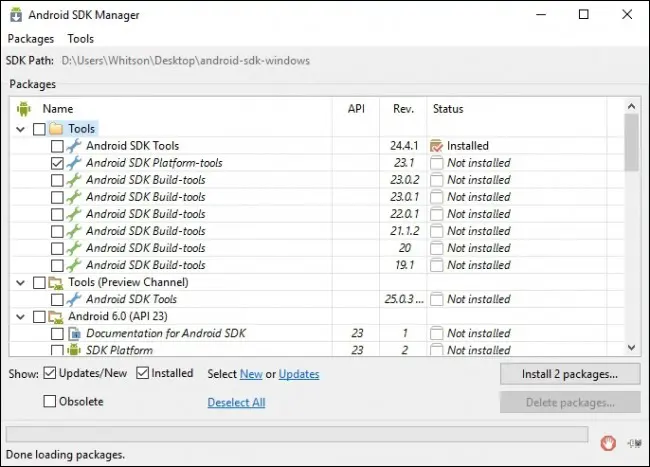
LEGATE: Cum se instalează și se utilizează ADB, utilitarul Android Debug Bridge
Veți avea nevoie de două lucruri pentru acest proces: Android Debug Bridge, care este un instrument de linie de comandă pentru computer, care vă permite să interfațați cu telefonul și driverele USB ale telefonului. Chiar dacă le-ați instalat înainte, ar trebui să obțineți cele mai recente versiuni acum.
Am detaliat cum să le instalăm pe ambele înainte, dar iată versiunea pe scurt:
- Mergeți la pagina de descărcare Android SDK și derulați în jos la „Numai instrumente SDK”. Descărcați fișierul ZIP pentru platforma dvs. și dezarhivați-l oriunde doriți să stocați fișierele ADB.
- Porniți SDK Manager și deselectați totul, cu excepția „Android SDK Platform-tools”. Dacă utilizați un telefon Nexus, puteți selecta și „Driver USB Google” pentru a descărca driverele Google.
- După ce s-a terminat de instalat, puteți închide managerul SDK.
- Instalați driverele USB pentru telefonul dvs. Le puteți găsi pe site-ul web al producătorului telefonului dvs. (de exemplu, Motorola sau HTC). Dacă aveți un Nexus, puteți instala driverele Google pe care le-ați descărcat la pasul 2 utilizând aceste instrucțiuni.
- Reporniți computerul dacă vi se solicită.
Porniți telefonul și conectați-l la computer folosind un cablu USB. Deschideți folderul platform-tools din folderul Android SDK și Shift+Clic dreapta pe o zonă goală. Alegeți „Deschideți un prompt de comandă aici” și executați următoarea comandă:
dispozitive adb
Dacă afișează un număr de serie, dispozitivul este recunoscut și puteți continua procesul. În caz contrar, asigurați-vă că ați efectuat corect pașii de mai sus.
Pasul doi: Activați depanarea USB
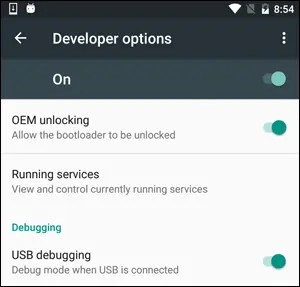 În continuare, va trebui să activați câteva opțiuni pe telefon. Deschideți sertarul de aplicații al telefonului, atingeți pictograma Setări și selectați „Despre telefon”. Derulați până la capăt și atingeți elementul „Număr de construcție” de șapte ori. Ar trebui să primiți un mesaj care vă spune că sunteți acum dezvoltator.
În continuare, va trebui să activați câteva opțiuni pe telefon. Deschideți sertarul de aplicații al telefonului, atingeți pictograma Setări și selectați „Despre telefon”. Derulați până la capăt și atingeți elementul „Număr de construcție” de șapte ori. Ar trebui să primiți un mesaj care vă spune că sunteți acum dezvoltator.
Întoarceți-vă la pagina principală Setări și ar trebui să vedeți o nouă opțiune în partea de jos numită „Opțiuni pentru dezvoltatori”. Deschideți-l și activați „Deblocare OEM”, dacă opțiunea există (dacă nu există, nu vă faceți griji – este necesar doar pe unele telefoane).
Apoi, activați „Depanare USB”. Introduceți parola sau codul PIN atunci când vi se solicită, dacă este cazul.

După ce ați terminat, conectați telefonul la computer. Ar trebui să vedeți o fereastră pop-up intitulată „Permiteți depanarea USB?” pe telefonul tau. Bifați caseta „Permite întotdeauna de pe acest computer” și atingeți OK.
Pasul trei: obțineți o cheie de deblocare (pentru telefoane non-Nexus)
Dacă utilizați un dispozitiv Nexus, puteți sări peste pasul următor. Dispozitivele non-Nexus vor trebui probabil să treacă printr-un pas suplimentar înainte de a continua.
Accesați pagina de deblocare a bootloader-ului producătorului dvs. (de exemplu, această pagină pentru telefoanele Motorola sau această pagină pentru telefoanele HTC), alegeți dispozitivul (dacă vi se solicită) și conectați-vă sau creați un cont.
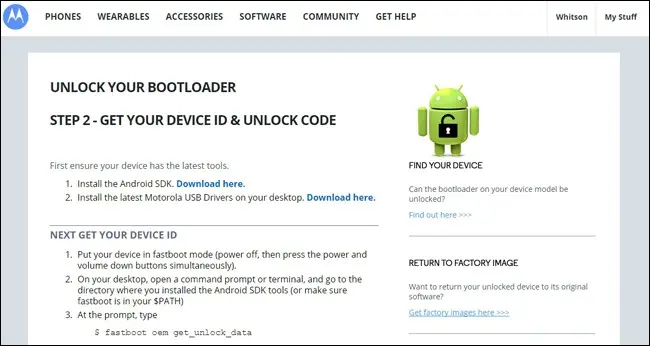
Restul acestui pas este puțin diferit în funcție de telefon, dar site-ul producătorului ar trebui să vă ghideze prin proces. Va merge cam așa: mai întâi, opriți telefonul și porniți în modul fastboot. Acest lucru este puțin diferit pe fiecare telefon, dar pe majoritatea dispozitivelor moderne, puteți ajunge acolo ținând apăsat butoanele „Power” și „Volume Down” timp de 10 secunde. Eliberați-le și ar trebui să fiți în modul fastboot. (Utilizatorii HTC vor trebui să selecteze „Fastboot” cu tasta de reducere a volumului și să apese mai întâi pe putere pentru a o selecta.) De obicei, puteți găsi mai multe informații despre telefonul dvs. specific printr-o căutare rapidă pe Google, așa că nu ezitați să faceți asta acum înainte de a continua.
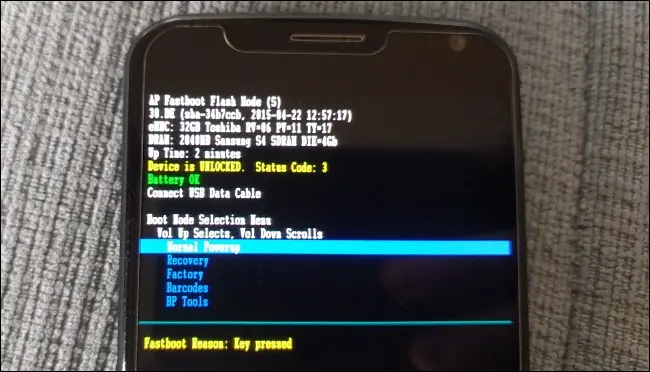
Conectați telefonul la computer cu un cablu USB. Telefonul dvs. ar trebui să indice că dispozitivul este conectat. Pe computer, deschideți folderul platform-tools din folderul Android SDK și Shift+Clic dreapta pe o zonă goală. Alegeți „Deschideți un prompt de comandă aici” și utilizați acea fereastră de linie de comandă pentru a recupera cheia de deblocare, așa cum este descris de producător. (De exemplu, telefoanele Motorola vor rula comanda fastboot oem get_unlock_data , în timp ce telefoanele HTC vor rula comanda fastboot oem get_identifier_token .)
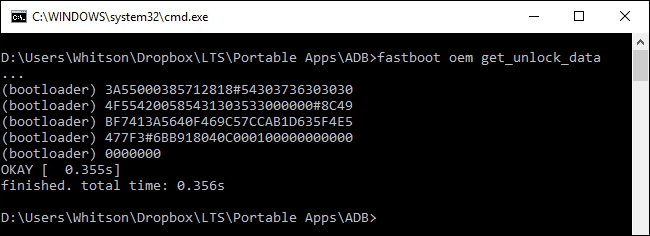
Linia de comandă va scuipa un simbol sub forma unui șir foarte lung de caractere. Selectați-l, copiați-l și inserați-l în caseta aplicabilă de pe site-ul web al producătorului dvs. – asigurați-vă că nu există spații! – și trimiteți formularul. Dacă dispozitivul dvs. este deblocat, veți primi un e-mail cu o cheie sau un fișier pe care îl veți folosi la pasul următor.
Dacă dispozitivul dvs. nu poate fi deblocat, veți primi un mesaj care vă spune acest lucru. Dacă doriți să vă rootați dispozitivul sau să flashați un ROM, va trebui să utilizați o metodă mai neoficială, pe care o puteți găsi de obicei pe un site precum XDA Developers.
Pasul patru: Deblocați-vă telefonul
Acum sunteți gata să efectuați efectiv deblocarea. Dacă telefonul dvs. este încă în modul Fastboot, executați comanda de mai jos. Dacă nu, opriți telefonul și țineți apăsate butoanele „Pornire” și „Reducere volum” timp de 10 secunde. Eliberați-le și ar trebui să fiți în modul fastboot. (Utilizatorii HTC vor trebui să selecteze „Fastboot” cu tasta de reducere a volumului și să apese pe pornire pentru a o selecta mai întâi.) Conectați telefonul la computer cu un cablu USB.
Pe computer, deschideți folderul platform-tools din folderul Android SDK și Shift+Clic dreapta pe o zonă goală. Alegeți „Deschideți un prompt de comandă aici”.
Pentru a vă debloca dispozitivul, va trebui să executați o comandă simplă. Pentru majoritatea dispozitivelor Nexus, această comandă este:
deblocare OEM fastboot
Dacă aveți un Nexus mai nou, cum ar fi Nexus 5X sau 6P, comanda va fi ușor diferită:
deblocare intermitent fastboot
Dacă aveți un dispozitiv non-Nexus, producătorul vă va spune ce comandă să rulați. Dispozitivele Motorola, de exemplu, trebuie să ruleze fastboot oem unlock UNIQUE_KEY , folosind cheia unică din e-mailul primit. Dispozitivele HTC vor rula fastboot oem unlocktoken Unlock_code.bin folosind fișierul Unlock_code.bin pe care l-ați primit de la HTC.
După rularea comenzii, telefonul vă poate întreba dacă sunteți sigur că doriți să deblocați. Utilizați tastele de volum pentru a confirma.

Când ați terminat, utilizați meniul de pe ecran pentru a reporni telefonul (sau executați comanda fastboot reboot de pe computer). Dacă totul a funcționat corect, ar trebui să vedeți un mesaj nou la pornire care spune că bootloader-ul este deblocat, iar după câteva secunde ar trebui să pornească în Android. Este important să porniți în Android înainte de a face orice altceva, cum ar fi să flashați o recuperare personalizată.
Felicitări pentru deblocarea telefonului! Nu veți observa încă o mare diferență, dar cu un bootloader deblocat, veți putea să flashați o recuperare personalizată, deschizând ușa accesului root și ROM-urilor personalizate.
Credit imagine: Norebbo
